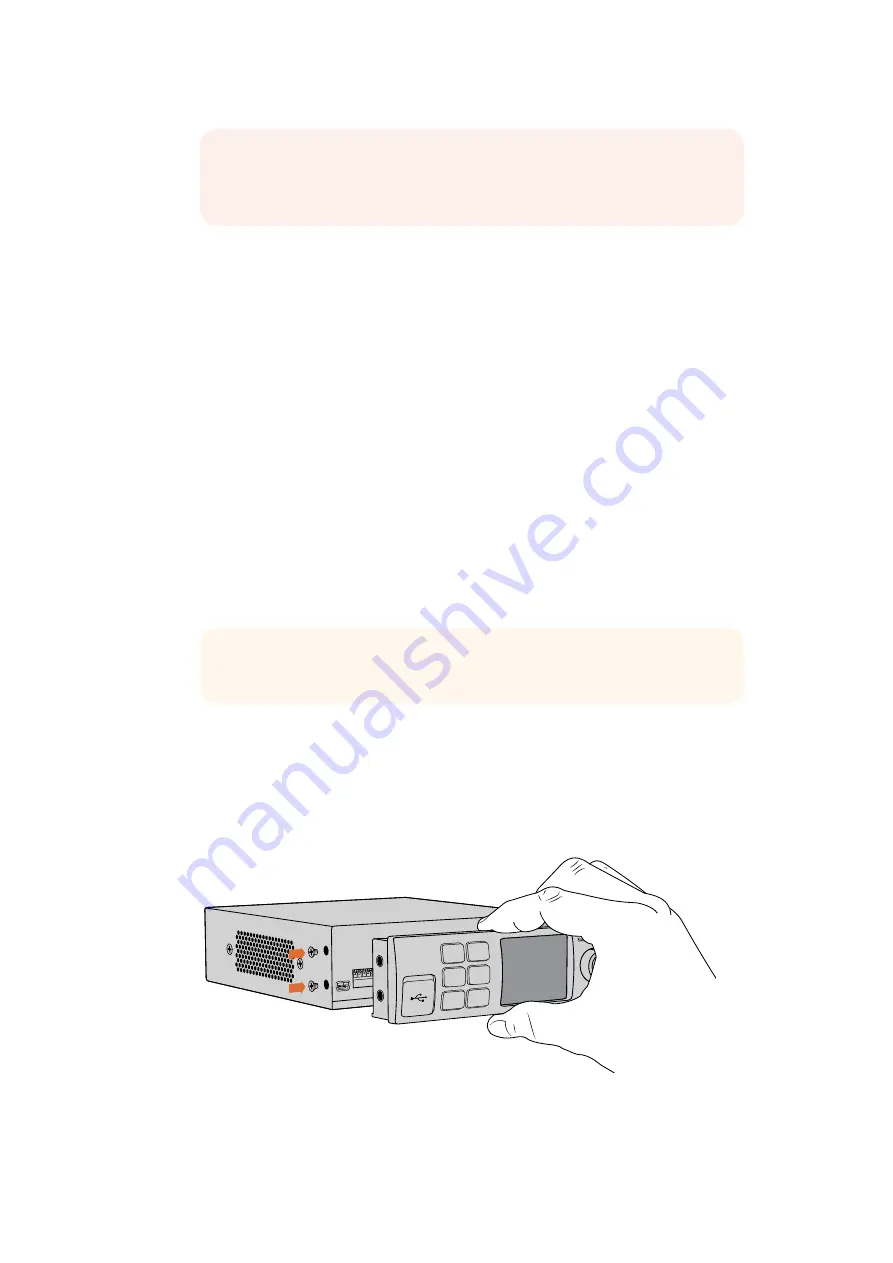
Utiliser le Teranex Mini Smart Panel
Utiliser le Teranex Mini Smart Panel
Le Teranex Mini Smart Panel en option remplace le panneau avant d’origine du Web Presenter. Les
boutons du Smart Panel permettent de faire commuter les sources. Il est également équipé d’un
écran LCD pour visualiser l’entrée vidéo et les informations d’état, notamment le signal d’entrée
vidéo, le format et la fréquence d’images de la sortie USB.
Installer le Teranex Mini Smart Panel
L'installation du Smart Panel en option est simple, et comme il est échangeable à chaud, vous n'avez
même pas besoin d'éteindre le Blackmagic Web Presenter pour l'installer.
1
À l'aide d'un tournevis Pozidriv 2, dévissez les deux vis M3 placées de chaque côté du
panneau avant et retirez-le doucement.
2
À l’intérieur du panneau d’origine, dans un coin de la base, vous trouverez un petit tube en
plastique transparent. Ce tube permet de diriger la lumière de la LED située à l’intérieur du
Web Presenter et d’allumer le voyant sur le panneau d’origine. Ce tube doit rester attaché
au panneau avant d’origine.
3
Alignez le connecteur situé sur la face arrière du Smart Panel avec le connecteur
correspondant sur la face avant du Blackmagic Web Presenter et poussez doucement
le Smart Panel vers l'appareil jusqu'à ce que les connecteurs soient fermement
enfoncés. Le Smart Panel doit être correctement aligné avec le Web Presenter et être
fermement enfoncé.
4
Vissez de nouveau les vis M3 du panneau d'origine.
Pour installer correctement le Teranex Mini Smart Panel sur le
Blackmagic Web Presenter, tenez le panneau entre vos doigts et votre pouce
afin d’aligner le Smart Panel à la façade du Blackmagic Web Presenter
REMARQUE
La configuration du logiciel Open Broadcaster avec le Blackmagic
Web Presenter est la même sur Mac OS et sur Windows. Pour plus d’informations,
consultez le site Internet : https://obsproject.com.
CONSEIL
Lorsque vous rattachez le panneau avant d’origine, veillez à ce que le
tube soit aligné avec la fente située sur l’avant de l’appareil.
1
2
SET
VIDEO
MENU
AUDIO
Video Format
525i59.95 NTSC
Source
HDMI
USB
25 fps
Video Format
525i59.95 NTSC
Source
HDMI
USB
25 fps
62
Summary of Contents for Blackmagic Web Presenter
Page 27: ...2017 4 Blackmagic Web Presenter...
Page 50: ...FCC 15 A 2 1 2 HDMI HDMI 40 Blackmagic Design 2000m 50...
Page 52: ...Manuel d utilisation et d installation F vrier 2017 Blackmagic Web Presenter Fran ais...
Page 77: ...Installations und Bedienungsanleitung April 2017 Blackmagic Web Presenter Deutsch...
Page 102: ...Manual de instalaci n y funcionamiento Abril de 2017 Blackmagic Web Presenter Espa ol...
Page 127: ...Blackmagic Web Presenter 2017 4...
Page 149: ...FCC 15 A 1 2 HDMI HDMI 40 C Blackmagic Design 2000 119...
Page 151: ...2017 4 Blackmagic Web Presenter...
Page 159: ...Blackmagic Web Presenter 1280 x 720 www youtube com live_dashboard 1 2 129...
Page 174: ...FCC 15 A 1 2 HDMI HDMI 40 C Blackmagic Design 2000m 144...
Page 176: ...2017 Blackmagic Web Presenter...
Page 199: ...A 15 FCC 1 2 HDMI 40 C Blackmagic Design 2000 169...
Page 201: ...Kurulum ve Kullan m K lavuzu Nisan 2017 Blackmagic Web Presenter T rk e...
Page 225: ...Manuale di istruzioni Febbraio 2017 Blackmagic Web Presenter Italiano...
Page 250: ...Manual de Instala o e Opera o Abril de 2017 Blackmagic Web Presenter Portugu s...
















































